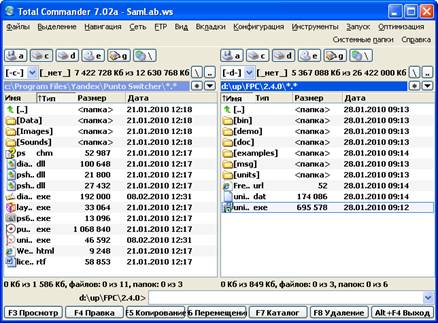Основными рабочими инструментами операционной системы Windows являются:
· главное меню;
· панели инструментов;
· контекстное меню;
· комбинации клавиш клавиатуры.
Для выделения (активизации) объекта достаточно однократно щелкнуть левой кнопкой мыши на нем (т. е. на его ярлыке на рабочем столе, значке в окне папки или иному его обозначению). Выделенный объект затемнен, а его подпись выделена синим цветом.
Чтобы открыть папку или запустить приложение, дважды щелкните по нему левой кнопкой мыши. Если объект активен, то двойной щелчок можно заменить нажатием клавиши Enter.
Для просмотра или настройки свойств объекта из контекстного меню (щелчок правой кнопкой мыши) выбирают команду Properties (Свойства). Эта же команда доступна из пункта главного меню File (Файл) рабочего окна.
Чтобы переименовать объект, из его контекстного меню выбирают команду Rename (Переименовать), набирают новое имя и нажимают Enter. Для переименования выделенного объекта можно щелкнуть по его наименованию. При переходе текста названия в режим редактирования имя объекта удаляют, вводят новое и нажимают Enter.
Удалить выделенный объект можно нажатием клавиши Delete (Удалить) или одноименной командой из контекстного меню.
Для копирования объекта его выделяют, выбирают в контекстном меню команду Copy (Копировать), перемещают курсор в новое место расположения объекта и посредством щелчка на пункте контекстного меню Paste (Вставить) вставляют объект. Для команд копирования и вставки можно использовать соответствующие комбинации клавиш Ctrl C и Ctrl V. Чтобы переместить объект, поступают аналогично одному из способов копирования, но из контекстного меню выбирают команду Cut (Вырезать), а вместо комбинации клавиш Ctrl C используют комбинацию клавиш Ctrl Х.
Создавать объекты можно из контекстного меню рабочего стола:
· для создания папки выполняют команду New / Folder (Создать / Папка), в текстовом поле появившегося объекта вводят имя и подтверждают создание нажатием клавиши Enter;
· для создания ярлыка выполняют команду New / Shortcut (Создать / Ярлык), в отобразившемся окне Мастера указывают размещение программы, файла или папки, на которую будет ссылаться ярлык (кнопка Browse − Обзор). На следующем шаге дают имя ярлыку и нажимают кнопку Готово;
· для создания файла одной из установленных в Windows программ из списка New (Создать) в контекстном меню выбирают требуемый пункт. Например, для создания простого текстового документа выполняют New / Text document или Text File Type (Создать / Текстовый документ).
1.2.4 Некоторые настройки ОС Windows
Настройка даты и времени осуществляется из контекстного меню индикатора времени (расположенного в правой части панели задач) выбором команды Adjust Date/Time (Настройка даты / времени).
Настройку раскладки клавиатуры можно произвести, выбрав из главного меню Control Panel (Панель управления). Далее запустить Date, Time, Language, and Local Options (Дата, Время, Язык и региональные стандарты) и установить необходимые параметры.
Для настройки опций мыши из главного меню Control Panel (Панель управления) выбирают Printers and Other Hardware (Принтеры и другое оборудование) / Mouse (Мышь) и выполняют необходимые установки.
Для добавления языка в раскладку клавиатуры вызывается контекстное меню индикатора языковой панели, где выбирается команда Settings (Настройка). Для добавления выбирается команда Add, для удаления − Remove.
1.3 Файловый менеджер Total Commander
Total Commander – файловый менеджер для ОС Windows − программа, дающая возможность выполнять все основные операции над файлами и папками. Основными достоинствами рассматриваемого файлового менеджера являются:
· поддержка режима Drag & Drop – «переместил и отпустил»;
· расширенные возможности работы с файлами, папками (копирование, перемещение, создание, удаление и др.);
· возможность работать с архивами как с обычными папками, наличие нескольких внутренних архиваторов;
· наличие встроенного текстового редактора, открываемого нажатием клавиши F4, и встроенного средства просмотра файлов, вызываемого нажатием клавиши F3;
· расширенные средства поиска и многое другое.
Окно программы Total Commander,представленное на рисунке 2, включает строку заголовка, конфигурируемые главное меню и панели инструментов, кнопки для быстрого переключения логических дисков, две рабочие панели. Внизу окна находится строка состояния, командная строка, кнопки для выполнения некоторых команд.
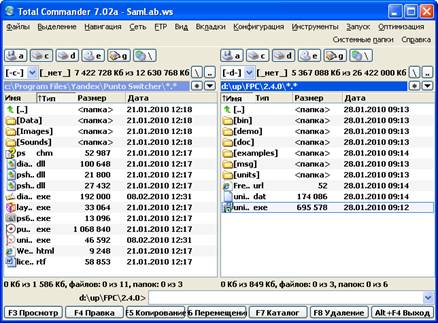
Рисунок 2 − Окно файлового менеджера Total Commander
При работе с файловым менеджером Total Commander используются как команды главного меню, так и следующие функциональные клавиши и комбинации клавиш:
F1 − помощь;
F3 − просмотр файла;
F4 − правка, редактирование файла;
F5 − копирование объектов;
F6 − переименование / перемещение объектов;
F7 − создание каталога (папки);
F8 − удаление объекта;
Alt F1 − выбор левой панели (левого диска);
Alt F2 − выбор правой панели (правого диска);
Alt F4 − выход;
Alt F5 − архивация выбранных файлов;
Alt F7 − поиск;
Alt F9 − распаковка файлов;
Shift F4 − создание нового текстового файла и загрузка его в текстовый редактор (например, AkelPad);
Shift F5 − копирование объекта (с переименованием) в тот же каталог;
Shift Ctrl F5 − создание ярлыков для выделенных объектов;
Shift F10 − вызов контекстного меню;
Ctrl F1 − просмотр краткого списка папок и файлов;
Ctrl F2 − просмотр подробного списка папок и файлов;
Ctrl F3 − сортировка по имени;
Ctrl F4 − сортировка по расширению;
Ctrl F5 − сортировка по дате/времени;
Ctrl F6 − сортировка по размеру;
Ctrl F7 − без сортировки;
Ctrl F8 − отображение дерева каталогов;
Ctrl F10 − отобразить все файлы;
Ctrl F11 − отобразить только программы;
Tab − переключение курсора между левой и правой панелями;
Del − удаление файла или группы файлов;
Shift Del − удаление файлов, не помещая их в Корзину;
Insert − выделить файл или каталог;
Пробел − выделение файла или каталога. При этом на месте надписи <папка> отображается размер содержимого каталога;
Ctrl С − копирование объекта в буфер обмена;
Ctrl L − подсчет занимаемого места (для выбранных файлов);
Ctrl P − копирование текущего пути в командную строку;
Ctrl Q − отображение панели быстрого просмотра на месте файловой;
Ctrl U − поменять местами панели;
Ctrl V − вставить объекты из буфера обмена в текущий каталог;
Ctrl X − вырезать объекты в буфер обмена.